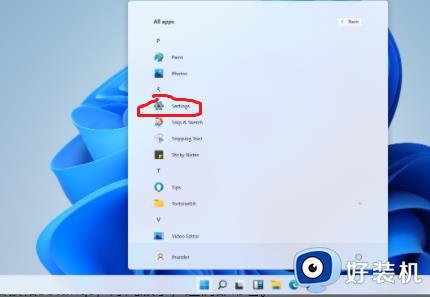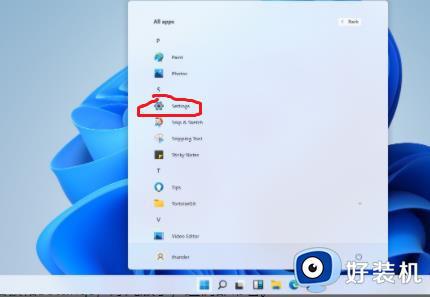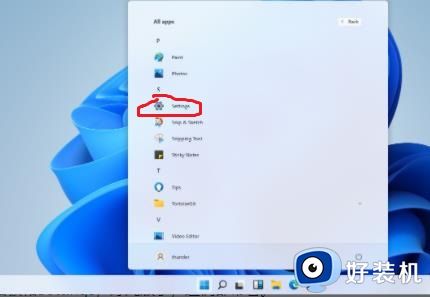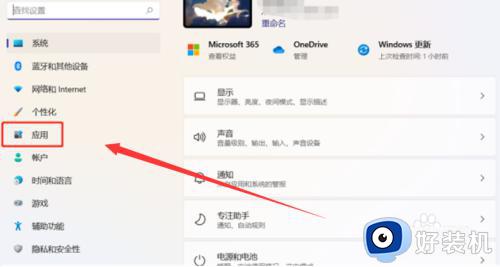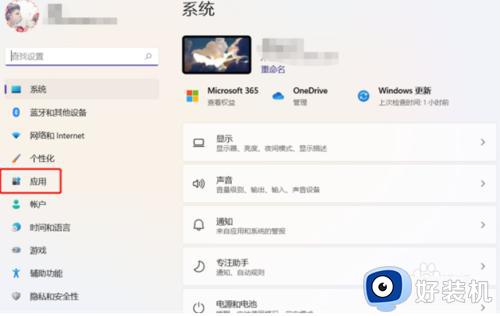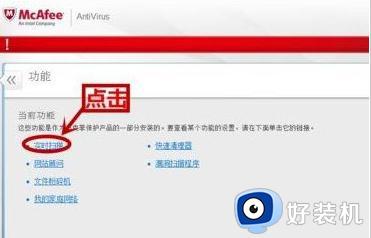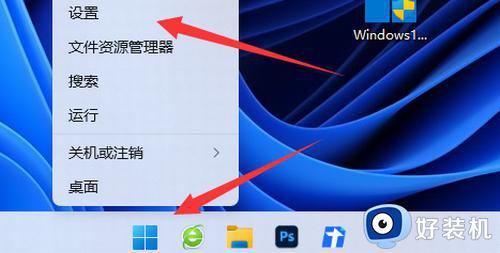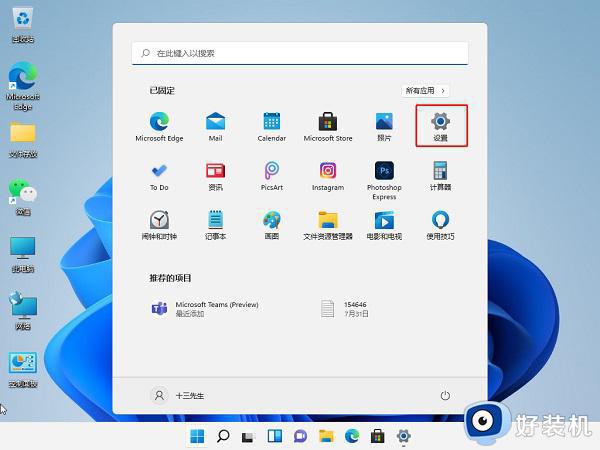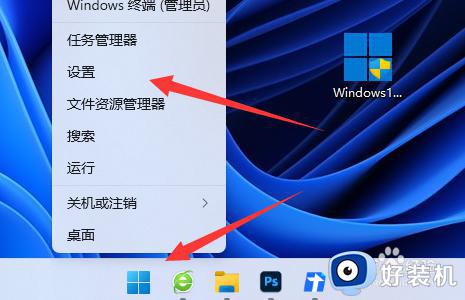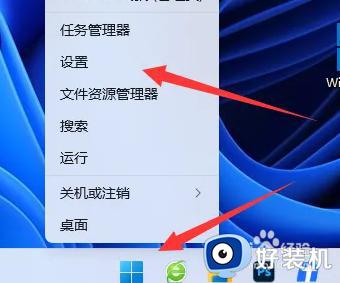如何彻底卸载win11系统中的迈克菲杀毒软件 win11系统怎样卸载迈克菲杀毒软件
时间:2023-05-23 10:45:29作者:run
当我们需要卸载win11原版电脑中的迈克菲杀毒软件时,需要注意的是卸载过程可能比较复杂,因此需要谨慎操作,有一些步骤和注意事项是必须要了解的。本文将详细介绍win11系统怎样卸载迈克菲杀毒软件,并提出一些需要注意的问题。
具体方法:
1、迈克菲不是系统自带的安全软件,所以是可以卸载的。
2、点击任务栏下面的开始进入设置界面。
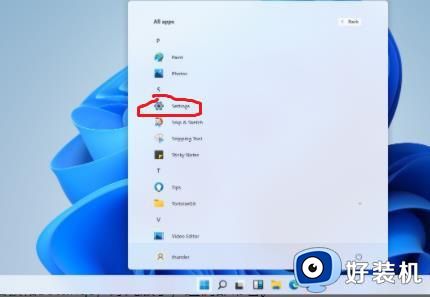
3、之后点击里面的应用设置图标。

4、随后你可以在这里面看到“McAfee antivirus”图标。
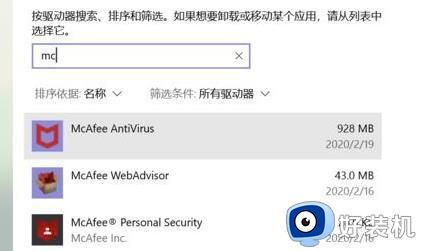
5、最后右击这个图标,点击下面的卸载即可成功。
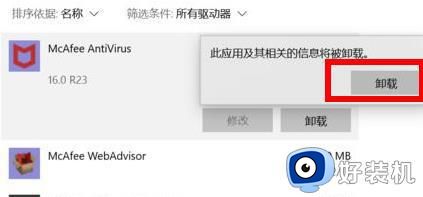
关于彻底卸载win11系统中的迈克菲杀毒软件操作就和大家简单介绍到这了,并注意备份重要数据以避免误删,卸载后可以选择其他安全软件来保护你的电脑。